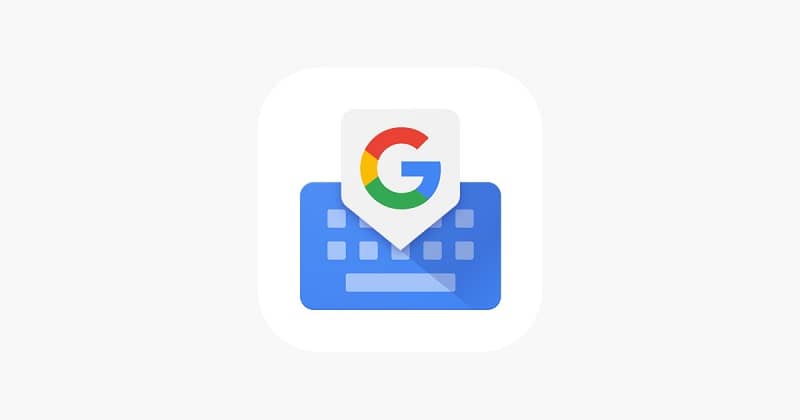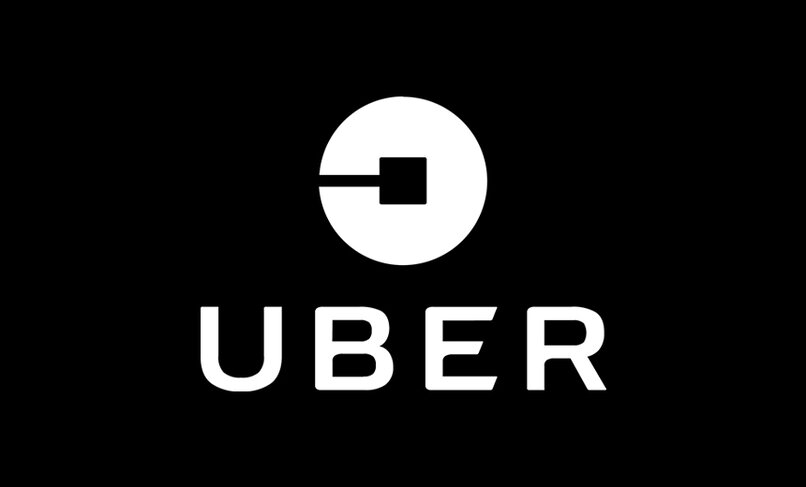في الوقت الحاضر، يستخدم معظم الناس الهاتف الذكي للتواصل. إذا كنت تستخدم عادةً في حياتك اليومية أكثر من لغة للدردشة مع أشخاص آخرين، فيجب أن تعرف كيفية تغيير وإضافة لغة أخرى إلى لوحة مفاتيح Gboard على هاتفك المحمول الذي يعمل بنظام Android.
من خلال القيام بذلك، لن يقوم المدقق الإملائي للغة الإسبانية بتغيير الكلمات من اللغات الأخرى إلى تلك الأكثر تشابهًا مع هذه اللغة، مما سيوفر لك بالتأكيد الوقت والكثير من المتاعب.
كيفية تغيير وإضافة لغة أخرى إلى لوحة مفاتيح Gboard على هاتفك المحمول الذي يعمل بنظام Android
بدءًا من Android 7.0، أصبحت لوحة مفاتيح Google أكثر من مجرد طريقة إدخال. من بين الوظائف العديدة التي يوفرها هذا التطبيق إمكانية تكوين لوحة المفاتيح لإظهار التصحيحات الإملائية واقتراحات الكلمات بلغات أخرى. كما أنه يحتوي على حافظة خاصة به يمكنك تنشيطها واستخدامها بسهولة بالغة.
وللقيام بذلك، يجب أن يحتوي هاتفك المحمول على هذا الإصدار من Android أو إصدار أعلى. أول شيء يجب عليك فعله هو الدخول إلى قائمة الإعدادات الخاصة بهذا التطبيق. للقيام بذلك، لديك خياران:
الخيار 1 : من خلال لوحة تكوين الهاتف المحمول. يرجى ملاحظة أن أسماء بعض الخيارات قد تختلف حسب العلامة التجارية لجهازك . قم بما يلي:
- افتح تطبيق “الإعدادات” على هاتفك المحمول.
- انقر على خيار “النظام” ثم على “اللغات والمدخلات”.
- حدد مربع “لوحات المفاتيح”، ثم “لوحة المفاتيح الافتراضية”، وأخيرًا “Gboard”.
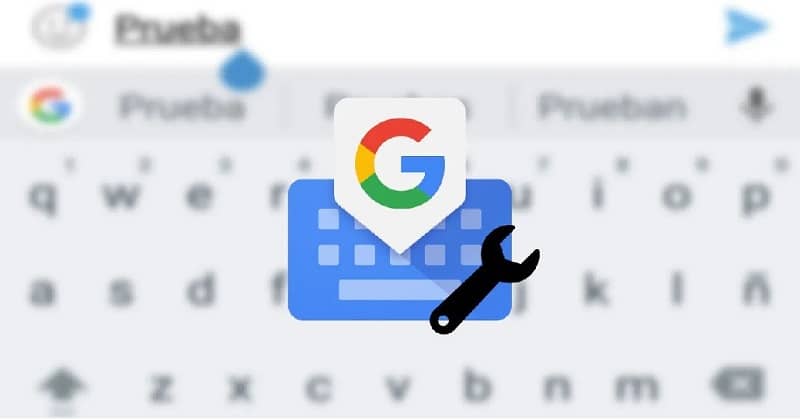
الخيار 2 : استخدام الاختصار السريع على لوحة المفاتيح الافتراضية. هذا هو المسار الأفضل لأنه عمليًا هو نفسه على جميع الأجهزة ، على عكس المسار السابق. قم بما يلي:
- افتح أي تطبيق يمكنك من خلاله تنشيط لوحة مفاتيح Google، مثل WhatsApp.
- انقر فوق مربع النص لتنشيط Gboard.
- اضغط على رمز الجوز الموجود في اللوحة العلوية للوحة المفاتيح.
- عند الانتهاء من ذلك، ستكون قد وصلت إلى قائمة إعدادات Gboard.
بمجرد وصولك إلى قائمة إعدادات Gboard، فقد حان الوقت لإضافة لغة . للقيام بذلك، قم بما يلي.
- انقر على خيار “اللغات”. ثم حدد خيار “إضافة لوحة المفاتيح”.
- ابحث عن اللغة التي تريد إضافتها. عند تحديده، سيتعين عليك الانتظار حتى يتم تنزيله.
قم بتكوين لوحة المفاتيح الخاصة بك لتحقيق أقصى استفادة منها
بعد ما سبق، ستحتاج إلى إجراء بعض التغييرات على إعدادات لوحة المفاتيح قبل أن تتمكن من استخدامها بكامل إمكاناتها، على سبيل المثال، لإجراء عمليات بحث Google من لوحة مفاتيح Gboard. للقيام بذلك، عد إلى قسم إعدادات Gboard وحدد خيار “التفضيلات”.
في هذا القسم يمكنك تعديل العديد من جوانب لوحة المفاتيح . ومن بين أمور أخرى، يمكنك وضع صورة خلفية للوحة المفاتيح لإضفاء مظهر فريد عليها. لكن ما يهمنا هو الخيار الذي يقول “إظهار مفتاح تغيير اللغة”.
إذا قمت بتمكين هذا الخيار، فعند استخدام Gboard، سيظهر رمز الكوكب على الجانب الأيسر من شريط المسافة. سيتم استخدام هذا الخيار لتغيير اللغة التي تكتب بها.

الآن، إذا كنت تريد الكتابة بأي لغة دون الحاجة إلى تغييرها بالضغط على الأيقونة الموضحة أعلاه، فيجب عليك العودة إلى قائمة إعدادات Gboard والدخول إلى “اللغات”. هناك، حدد اللغة التي أضفتها للتو وقم بتمكين خيار “الكتابة متعددة اللغات” .
ثم حدد اللغات التي تريد عرضها في وقت واحد. ثم ارجع إلى القائمة السابقة وافعل الشيء نفسه مع اللغات الأخرى التي قمت بتنزيلها.
بهذه الطريقة، عندما تكتب يمكنك تغيير اللغة، ليس من الضروري تغيير لوحة المفاتيح . إذا بدأت الكتابة باللغة الإسبانية، فسيوصي Gboard بالكلمات بهذه اللغة. ولكن، إذا بدأت في الكتابة باللغة الألمانية في منتصف الجملة، فإن لوحة مفاتيح Google ستوصي بالكلمات بهذه اللغة. وسوف يحدث هذا مع كل ما قمت بإضافته.
الآن، إذا كنت تخطط لاستخدام لغة ذات نص مختلف، مثل الصينية أو اليابانية، فإننا نوصي باستخدام رمز الكوكب للوصول إلى الرموز التي تتكون منها هذه اللغات.
إنه! نأمل أن تجد هذا البرنامج التعليمي القصير مفيدًا لإضافة لغة أخرى إلى لوحة مفاتيح Gboard. إذا كنت تستخدمه بشكل متكرر وترغب في أن تكون في طليعة كل شيء، فيجب عليك أيضًا تجربة خيار لوحة المفاتيح العائمة لـ Gboard على Android لمنح هاتفك القدرة على الحركة.